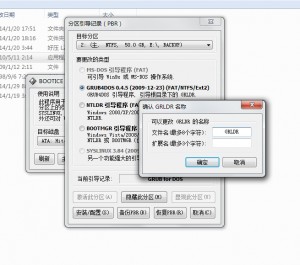第一步:安装Windows7
给硬盘分区之后呢,就可以开始安装第一个系统了。这里推荐把主系统安装在第一个分区,这样的话如果以后不需要双系统了,只要删除第二个分区的数据就可以了。虽然没有谁规定单系统非要安装在硬盘的第一个分区上而不是其他分区,如果你非要那样做的话。
我选择在我的第一个分区安装Windows7,第二个分区安装XP。一开始我在第一个分区安装XP,但在第二个分区安装Win7的时候遇到一点小麻烦:Ghost封装版的系统盘(例如大地ghost系统盘)如果手动将系统恢复到第二个分区,即便隐藏第一个主分区并设置第二分区引导,系统仍然无法启动,需要使用到bootsect工具修复,显然bootmgr比NTLDR麻烦。配置起来NTLDR只需要修改Boot.ini文件就可以,bootmgr则要用到繁琐的bcdedit.exe。因此把Win7安装在第一个主分区是个不错的选择。
安装Win7的步骤很简单,像你平时安装系统时那样就好,具体的安装方法可以参考:《Windows7硬盘安装图解》。直接使用Ghost系统盘安装也可以,亦或使用原版的Windows安装光盘。
第二步:安装GRUB引导程序
点这里下载:grubfor2systems.zip
安装完系统之后我们我们需要给硬盘安装一个独立的第三方引导程序,这样才能实现双系统的真正独立。这里我选择的是GRUB4DOS,Grub是著名且兼容性良好的引导程序,用在Linux的各版本系统上,Grub4Dos相当于Dos版的GRUB,关于GRUB的知识这里不再赘述,具体可以参考马志远博客的相关文章。如果你并不熟悉GRUB也没关系,文章已经提供定制好的双系统菜单下载。
将下载附件中的boot文件夹和grldr文件解压到第三个主分区的根目录,在解压以后目录结构是这样的:
X:\boot
X:\grldr
其中X是你的第三个主分区的盘符。如果你在分区的时候按照我的方法给每一个驱动器命名,那么就是backup那个分区,否则的话请在桌面的“计算机”图标上点右键选择“管理”,在“计算机管理”窗口的左侧点击“磁盘管理”,那么就可以看到第三个主分区所对应的盘符,你也可以直接在上面点击右键,选择“打开”或者“资源管理器”以打开该驱动器的根目录并把文件放到那里。
然后打开boot目录中的bootice.exe程序,在磁盘列表中选择你你机器上的硬盘,通常只有一个。如果电脑上插着U盘或者移动硬盘,它们通常以USB开头,机器上的硬盘通常以ATA或者SATA开头。点“分区引导记录”按钮,选择2开头的分区(这里的第一个分区分区是以0开头的),“要更改的分区类型”选择“GRUB4DOS…”那个,点“激活此分区”,再点“安装配置”,在弹出的“确认GRLDR名称”对话框的“文件名”一栏输入GRLDR,“扩展名”留空,确定。你可以把GRLDR改成其他名字,但要与分区根目录下的引导文件名称保持一致。到这一步,GRUB已经成功的安装到你的机器上了。
如果你用自己的GRUB,下面的菜单项仅供参考:
title 启动 Microsoft WINDOWS 7 Ultimate 中文旗舰版
rootnoverify (hd0,0)
chainloader +1
title 启动 Microsoft WINDOW XP Professional 中文专业版
savedefault –wait=5
rootnoverify (hd0,1)
chainloader +1
第三步:安装XP和之前的准备工作
这一步非常重要,关乎到整个安装过程的成败。首先,确认你已经正确安装了GRUB,然后重启机器,进入GRUB的引导界面,选择“启动Windows7”,看看能不能进系统,应该没问题。接着重启机器,在Grub界面按“C”进入命令行模式或者选择菜单项“进入命令行”。依次输入如下命令:
rootnoverify (hd0,0)
hiddenflag –set
rootnoverify (hd0,1)
makeactive
熟悉Grub的朋友一看就知道,上面的命令首先隐藏了Win7的分区,然后把第二个分区(也就是即将安装XP的那个)设置为活动分区。注意:执行完上面的命令重启电脑以后是无法从硬盘引导的,除非你从光盘引导,再把磁盘属性改过来。完成了上面的步骤这时候就可以开始安装WindowsXP了,安装的时候选择第二个主分区就可以了。
为什么要修改磁盘属性?
XP的安装很不智能,他会把引导文件复制到活动分区,也就是第三个主分区,这就导致系统的启动文件和操作系统本身不在一个分区,这样的话也就谈不上独立了。那么为什么要隐藏Win7的第一个分区呢,XP安装时可能会将第一个主分区当成C盘,如果不这样做你的系统安装好后可能系统盘是D盘,你说别扭不?
用Ghost版本的光盘安装XP要注意什么?
既然XP作为辅助系统使用,我们大可以从网上下载一个Ghost版本的XP安装就好。不过有一点需要注意,切记不能使用光盘菜单的自动安装功能,这会将系统安装到第一个分区覆盖掉之前安装的Win7,这就意味着先前的努力全白费了。最好选择手动恢复,然后手动把Ghost镜像恢复到第二个分区。其实你完全可以在Win7下完成该项操作,从网上下载一个光盘镜像,解压光盘ISO文件得到.gho的Ghost镜像。恢复到第二个分区,再按照上面的方法修改磁盘属性,重启电脑开始安装。这需要一个Win32版本的GHOST。
XP安装完成后的优化
安装完XP以后你会发现,进不了Win7了,开机就是XP。这是因为前面修改了硬盘属性的缘故,现在,是时候把他们修改回原来的样子了。这里一个最行之有效的方法就是用文章附件里提供的bootice修改工具,显示第一个分区,并把第三个主分区设置为活动分区,然后重启电脑。怎么样,熟悉的Grub菜单又回来了。分别选择两个系统进去看看,但愿一切顺利。
系统安装完成以后为了使系统隔离(防止一个系统中病毒扩散到另一个系统),还需要用“磁盘管理工具”删除另一个系统盘的盘符(进Win7删除XP的盘符,进XP删除Win7的)。方法很简单,开始——运行——输入:diskmgmt.msc,在另一个系统的盘符上点击右键,选择“更改驱动器号和路径”,把里面的盘符删除。你也可以用这个功能重新分配除了当前系统以外的每个分区的盘符。至此,顺利的话,双系统已经安装完成了。本文没有具体的安装步骤,重点放在安装的思路上,因为做这件事情多少需要对电脑有一点熟悉的,要是折腾的开不了机就得不偿失了。
另一个需要优化的地方就是启动菜单,下一篇文章,也是本系列的最后一篇文章,介绍如何自制一个系统备份恢复工具。